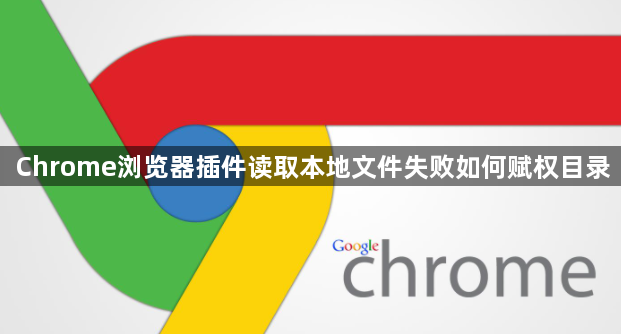
1. 通过浏览器快捷方式设置:在Chrome浏览器的快捷方式上右键,选择“属性”,在“目标”栏的exe文件名后添加`--allow-file-access-from-files`参数,注意exe后要加空格。这样启动的浏览器可允许从本地载入资源,但此方法可能会降低浏览器安全性,需谨慎使用。
2. 使用命令行参数启动浏览器:关闭正在运行的Chrome浏览器,通过命令行进入Chrome的安装目录,输入类似`"C:\Program Files\Google\Chrome\Application\chrome.exe" --allow-file-access-from-files`的命令启动浏览器,其中路径需根据实际安装位置调整。此方式与快捷方式设置原理相同,也可解决部分本地文件访问问题。
3. 修改浏览器高级设置:在Chrome浏览器地址栏输入`chrome://flags/`,找到“允许访问文件资源(本地文件)”选项并将其启用,然后重启浏览器。不过此方法在某些情况下可能效果有限,且可能会带来安全风险。
4. 检查操作系统权限:确保插件试图访问的本地文件或目录具有足够的读取权限。在Windows系统中,可右键点击文件或文件夹,选择“属性”,在“安全”选项卡中查看和设置权限;在Mac或Linux系统中,可通过终端使用相关命令查看和修改权限。若插件需要访问特定目录,可将其添加到操作系统的信任列表或白名单中,具体操作因系统而异。
5. 配置插件权限:对于部分需要访问本地文件的插件,在安装时浏览器会弹出权限请求提示,需确认授权。若之前未授权或想重新授权,可在浏览器的“设置 - 扩展程序”中找到对应插件,点击“详细信息”,查看是否有相关的权限设置选项,如有则按需进行调整。